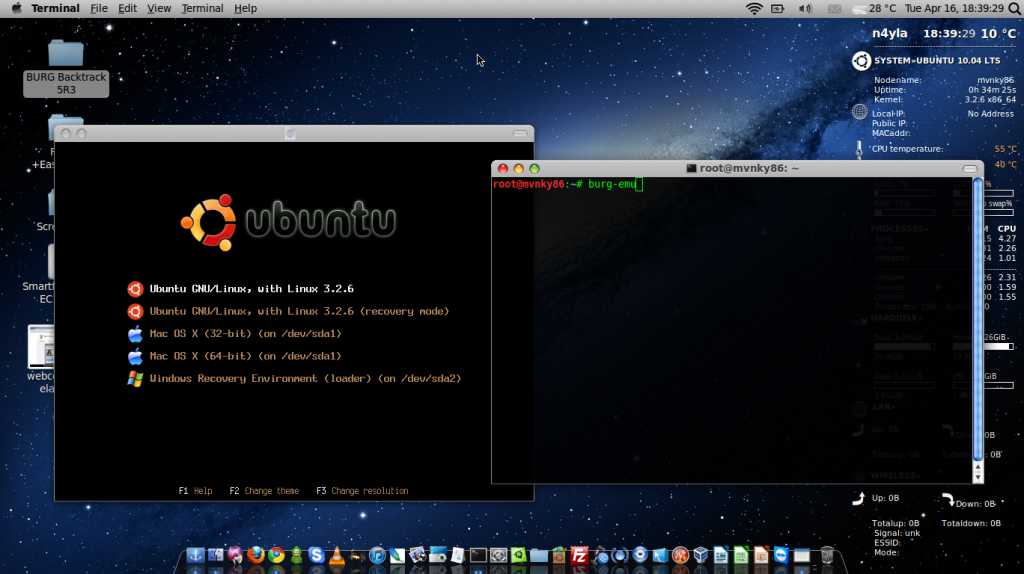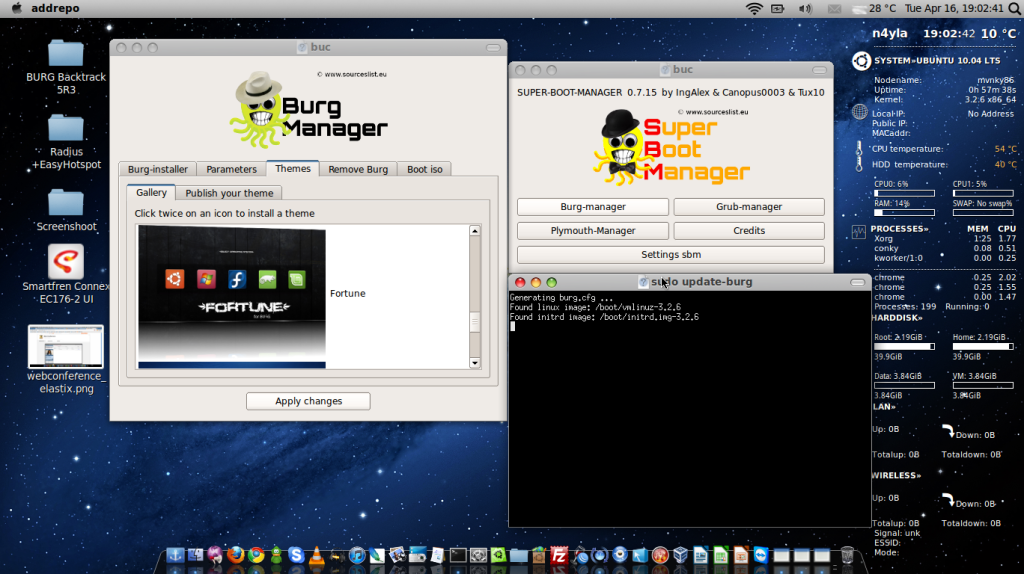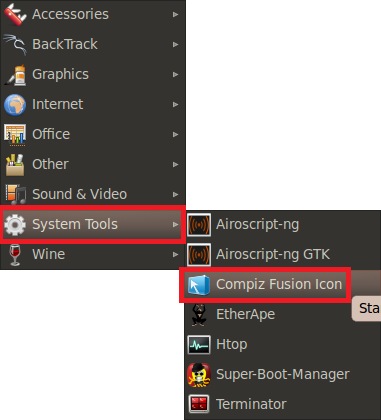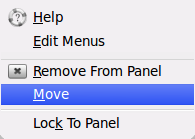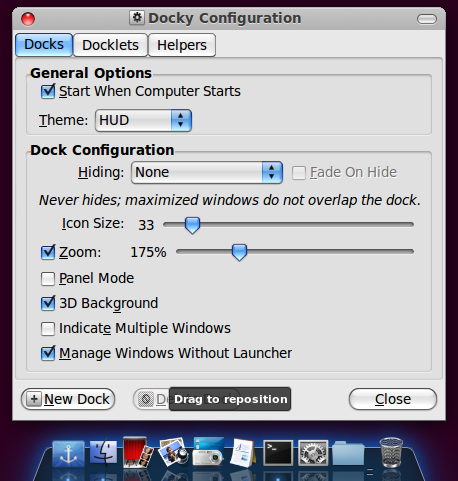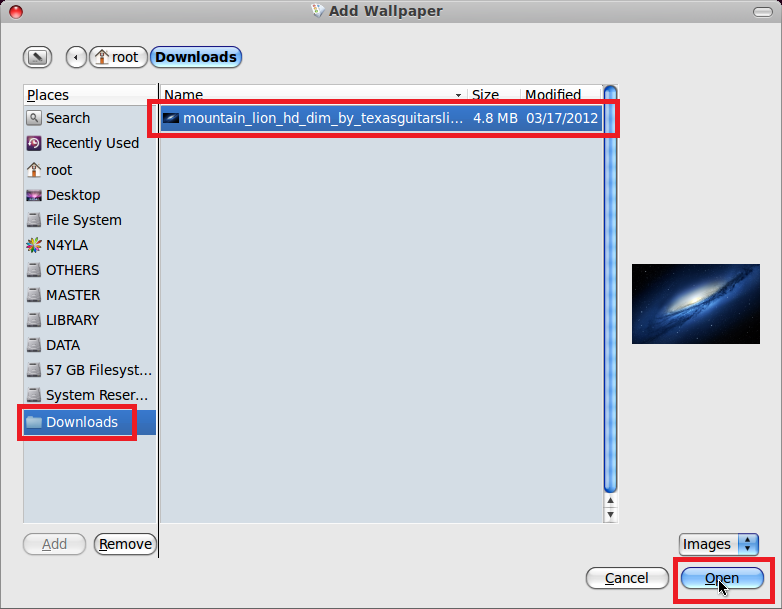Siapa yang tidak kenal dengan Apple Mac OSX ???
 Apple Macintosh
Apple Macintosh adalah sebuah Operating System yang handal besutan
Apple Inc. Mewah, Megah dan Elegan, itulah kesan yang melekat didalamnya. Nah, apa jadinya kalau
Backtrack 5R3 kita ubah menjadi serasa Apple Mac OSX Mountain Lion 10.8 ??? 
Tentu akan menjadi menarik sekali bukan???

Yup, meskipun
Backtrack
sudah “terlanjur terkenal” di dunia penetration testing, yang notabene
adalah dunia “gelap” dengan segala tampilannya yang angker. Ternyata
bisa kok “di dandani dan di permak” menjadi lebih manis lagi (baca :
keren)

OK, kali ini sesuai request dari rekan-rekan di
AYO BELAJAR LINUX . Kita akan mengubah total tampilan Backtrack. Dari yg sebelumnya “sangar” menjadi lebih elegan seperti
Apple Mac OSX Mountain Lion 10.8 
Catatan : Trik ini hanya dapat digunakan pada Backtrack GNOME Version.
Untuk Backtrack KDE Version masih belum ada. Trik ini juga bisa diterapkan pada Ubuntu 10.04 dan Ubuntu 10.10
Langkah Install Mac OSX Themes pada Backtrack 5R3
- Pertama kali, kita harus menginstall Compiz. Compiz adalah Desktop Effect yang umum digunakan pada Linux. Lebih lengkapnya silahkan lihat disini . Buka terminal dan ketikkan command :
apt-get install compiz compiz-plugins
compiz-gnome compiz-core emerald compiz-fusion-plugins-main
compiz-fusion-plugins-extra fusion-icon compizconfig-settings-manager
- Kemudian klik pada pada Menu System Tool >> Compiz Fusion Icon maka seharusnya ikon Compiz akan muncul di panel kiri Backtrack :
- Klik icon Compiz di gnome-panel kiri Backtrack. Dan pilih menu “Reload Window Manager” untuk menjalankan Compiz :
- Compiz ini tidak akan autostart atau otomatis langsung jalan pada Backtrack kita. Maka kita harus sedikit “memodifikasi compiz” agar ketika Backtrack startup otomatis Compiz juga berjalan. Buka menu System >> Preferences >> Startup Applications :
- Klik Add kemudian isikan parameter pada Name, Command dan Comment seperti terlihat pada gambar :
- Klik Add dan Close. Ok, Setting Autostart Compiz pada Backtrack 5R3 sudah selesai. Selanjutnya download paket utama installer theme Apple Mac OSX. Buka terminal dan ketikkan command :
wget https://tukang-oprek.googlecode.com/files/Macbuntu-Backtrack5R3.tar.gz
- Tunggu hingga proses download selesai kemudian extract hasilnya :
tar -zxvf Macbuntu-Backtrack5R3.tar.gz
- Pindah ke directory hasil extract tadi :
cd Macbuntu-Backtrack5R3/
- ubah mode install.sh agar bash-script installasi “Backtrack 5R3 Rasa Apple Mac OSX Mountain Lion 10.8” bisa di eksekusi :
chmod a+x install.sh
- Mulai eksekusi installasi :
. install.sh
- Catatan : Script Instalasi MacBuntu (Ubuntu Apple Mac OSX)
ini sudah saya modifikasi sedemikian rupa sehingga benar-benar fit
untuk Backtrack GNOME Version. Tunggu prosesnya berjalan hingga ada opsi
yang memerlukan persetujuan Anda

- Pada opsi “Which Font you want to install…. “ tekan tombol “Enter” di keyboard :
- “Which Distributor Logo you wantto install….” pilih : 1
- Dan pada opsi selanjutnya silahkan lihat pada gambar berikut :
- Setelah proses instalasi berjalan, maka akan terjadi perubahan pada desktop Backtrack 5R3 Anda :
- Selanjutnya pengaturan plymouth atau yg biasa kita kenal dengan bootscreen , pilih 0 untuk automode :
- Sampai sini installasi core/inti dari Mac OSX Themes untuk Backtrack selesai. Selanjutnya kita lakukan beberapa penyesuaian. Agar tampilan backtrack 5R3 lebih mirip lagi dengan Mac OSX :
KONFIGURASI TERMINAL / CONSOLE :
- Warna text pada terminal / console perlu kita ubah agar lebih mirip lagi dengan Mac OSX. Silahkan klik pada Panel GNOME (Global Menu Applet) Edit >> Preferences . Lakukan penyesuaian seperti gambar dibawah ini
- reboot Backtrack untuk mengaplikasikan perubahan-perubahan tadi, :
- Dan inilah hasilnya

KONFIGURASI PANEL :
- Seperti terlihat diatas, panel masih “berantakan” (klik gambar untuk
memperbesar). Selanjutnya kita akan menatanya sehingga terlihat lebih
rapi :
- Klik kanan pada logo “Apple” kemudian pilih menu “Lock To Panel”.
- Klik kanan sekali lagi dan pilih menu “Move” lalu geser logo Apple tadi ke arah pojok kiri panel (usahakan untuk meletakkan logonya berjarak kurang lebih 2-3 mm dari tepi panel).
- Untuk text menu “Desktop” pada panel silahkan geser dan sesuaikan. Usahakan hasilnya kurang lebih seperti ini (klik untuk memperbesar) :
KONFIGURASI DOCKY :
Docky diatas sudah mirip sebenarnya dengan
“Dock” original milik Mac OSX.

. Tak ada salahnya kalau kita lakukan sedikit perubahan bukan???

Dibawah ini adalah konfigurasi saya ketika menggunakan resolusi
monitor 1366px X 768px. Untuk resolusi dibawah atau diatasnya silahkan
disesuiakan.
- Klik kanan pada logo Docky (yang bergambar jangkar). Kemudian pilih menu Docky Setting . Ubah parameter Docky Configuration seperti dibawah ini :
- Default Docky, hanya menampilkan beberapa icon aplikasi saja. Kita
bisa menambahkan icon aplikasi lain dengan sedikit trik seperti dibawah
ini. Double klik folder biru (Application) di kanan, kemudian setelah Nautilus terbuka, drag icon aplikasi yang ingin Anda tambahkan ke Docky :
Catatan : Untuk aplikasi yang tidak terdapat pada folder
Application Docky. Silahkan klik kanan pada icon aplikasi di start menu Backtrack kemudian pilih
“add icon to desktop”.
Drag dan drop icon pada folder Application yang ada di Docky lalu
lakukan langkah seperti diatas untuk menambahkan icon aplikasi ke docky.
Mudah bukan???

KONFIGURASI WALLPAPER :
Klik wallpaper Mac OSX Mountain Lion diatas dan
“Save image as…” pada directory yang Anda inginkan. Lalu setting sebagai
desktop background di Bactrack Anda. Caranya adalah dengan klik kanan pada area kosong desktop, kemudian pilih menu
“Change Desktop Background” :
- Setelah semua konfigurasi modifikasi kita lakukan, selanjutnya pilih start menu System >> Preference >> Startup Application Preferences . Pada tab bar “Options” centang opsi “Automatically remember running applications when logging out” lalu klik tombol “Remember Currently Running Application”. “Close” untuk menutup dan menyimpan perubahan.
Taraaa….. Dan inilah hasilnya… (klik gambar untuk memperbesar)

Demikianlah Trik Instalasi dan Konfigurasi Mac OSX Themes Pada Backtrack 5R3
Tambahan :
Untuk lebih mempercantik desktop Backtrack 5R3. Anda bisa menambahkan beberapa trik dibawah ini :
Dan inilah hasil modifikasinya

Selamat mencoba, Semoga Berhasil….